در حالی که بسیاری از افراد اینترنت را به عنوان "وای فای " فکر می کنند ، این در واقع فقط یک پل نهایی بین دستگاه شما و اتصال اینترنتی واقعی است که شما استفاده می کنید ، خواه DSL مبتنی بر مس ، فیبر ، ماهواره باشد. یا سیگنال های دود. این بدان معنی است که اتصال بین رایانه شما و روتر WiFi کاملاً موفق است در حالی که اتصال اینترنت به خودی خود خراب است.
دلیل این اتفاق می تواند بیش از چند دلیل باشد و ما برخی از نکات متداول در مورد عیب یابی را برای استفاده در صورتی که اینترنت شما متصل است اما کار نمی کند استفاده کنیم.
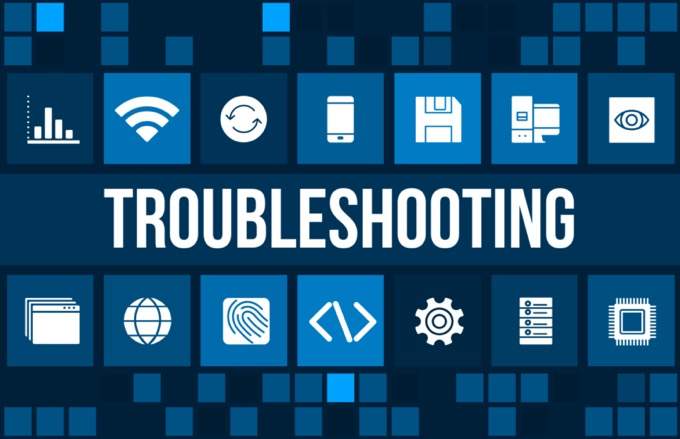
Narrow Down the Culprit
تعداد زیادی پیوند در زنجیره بین شما و اینترنت وجود دارد. اگر هر یک از آنها به درستی کار نمی کند ، احتمالاً شما از شبکه جدا خواهید شد. که باعث می شود کار در این مسئله دقیقاً مهم باشد. این بدان معناست که شما می دانید چه چیزی را برطرف کنید یا اینکه اصلاً مشکل از عهده حل مشکل شما است.
سعی کنید هر بخش از سیستم را جدا کنید:

با پاسخ دادن به س questionsالاتی از این دست ، می توانید بسیاری از کارهای عیب یابی را که برای جنبه های اتصال اتلاف شده است و هیچ ارتباطی با مشکلاتی که تجربه می کنید تلف کنید. این همچنین به شما کمک می کند تا تصمیم بگیرید که (در صورت وجود) از هر یک از نکات زیر می توانید صرف نظر کنید.
دستگاه خود را مجدداً راه اندازی کنید
اگر اینترنت کار نمی کند این راه حل سریع و آسان است انجام دادن. خواه در رایانه ، رایانه لوحی ، تلفن هوشمند ، تلویزیون هوشمند باشید. یخچال یا بوریتو متصل به اینترنت ، دستگاه را دوباره راه اندازی کنید. گاهی اوقات اشکالات موقت ایجاد می شود که نمی توانیم دستی پیدا کنیم یا آنها را برطرف کنیم. یک شروع تازه می تواند به از بین بردن این موارد کمک کند.
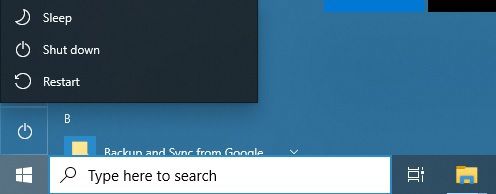
اگر متوجه شدید که مشکلات اتصال به اینترنت دستگاه شما اغلب باید با راه اندازی مجدد برطرف شود ، ممکن است بخواهید به روزرسانی سیستم عامل یا سیستم عامل را بررسی کنید ، زیرا این مسئله می تواند یک مسئله سیستماتیک باشد.
آیا به روتر مناسب متصل هستید؟
مواردی به عنوان س dال گنگ وجود ندارد ، حتی اگر این یک سوال به نظر برسد. کافیست دوبار بررسی کنید که به اتصال WiFi که فکر می کنید در آن هستید وصل شده اید. به عنوان مثال ، ممکن است شما به طور تصادفی به کانون تلفن همراه وصل کرده باشید که فراموش کرده اید خاموش کنید.

مسئله مشترک دیگری در مورد روترهای باند دوتایی رخ می دهد که شبکه WiFi 2.4 گیگاهرتز و 5 گیگاهرتز را با دو نام جداگانه ارائه می دهند. Wi-Fi 5Ghz در انتقال مسافت های طولانی ، به خصوص از طریق دیوارها عالی نیست. اگر دستگاه شما نتواند به شبکه 2.4 گیگاهرتز تغییر کند وقتی سیگنال خیلی کم می شود ، شما اتصال اینترنتی کاری ندارید. بنابراین برای حل این مشکل به صورت دستی به شبکه 2.4Ghz تغییر وضعیت دهید.
آیا از قدرت سیگنال خوبی برخوردار هستید؟
به دنبال نکته قبلی ، آیا بدون توجه به فرکانس شبکه ، قدرت سیگنال کافی دارید؟ اگر هنگامی که به روتر نزدیک می شوید اتصال اینترنت شما دوباره شروع به کار می کند ، نوعی استفاده از گسترش دهنده یا تکرار کننده WiFi را در نظر بگیرید.
روتر خود را بررسی ، بازنشانی یا راه اندازی مجدد کنید
اگر مشکل اتصال به اینترنت روی همه دستگاه های متصل به روتر تأثیرگذار است ، قطعاً باید کمی به خود روتر توجه کنید. قبل از هر کاری شدید ، بررسی کنید که آیا WAN آن روشن است یا خیر. در غیر این صورت ، روتر ارتباطی با اینترنت ندارد و احتمالاً ISP شما خطا کرده است.

با ساده جدا کردن از برق ، یک دقیقه صبر کنید و سپس دوباره به برق وصل کنید. روترها فقط کامپیوترهای تخصصی هستند و می توانند دقیقاً مانند رایانه های شخصی آویزان شوند ، خراب و بد رفتاری کنند.
در صورت عدم موفقیت ، ممکن است نیاز به تنظیم مجدد سخت روتر خود نیز داشته باشید. در مورد چگونگی انجام این کار به کتابچه راهنمای آن مراجعه کنید. این معمولاً یک دکمه فرو رفته است که باید چند ثانیه در آن بمانید. با این حال باید تمام تنظیمات ISP ، رمز عبور شبکه WiFi و موارد مشابه را دوباره وارد کنید. هشدار داده شود!
جابجایی بین WiFi و اترنت
اگر WiFi به درستی کار نمی کند ، اما یک اتصال مستقیم کابل اترنت این کار را می کند ، این یک نشانه مربوط به WiFi است. اگر همه دستگاه ها با WiFi مشکل دارند ، در تنظیم مجدد روتر خود به موارد کلی WiFi مراجعه کرده و به موارد فوق مراجعه کنید.

اگر تنها یک دستگاه خاص است که از طریق WiFi کار نمی کند (اما با اترنت کار می کند) باید WiFi آن را به طور ویژه عیب یابی کنید.
حافظه نهان DNS
در صورت کار نکردن اینترنت ، رفع سریع حافظه نهان DNS شماست. هر بار که آدرس یک وب سایت را تایپ می کنید ، رایانه شما درخواستی را به یک سرور نام دامنه ارسال می کند تا آن را به آدرس IP (پروتکل اینترنت) یک سرور خاص ترجمه کنید.
حافظه نهان DNS رایانه شما اطلاعات سایتهایی را که قبلاً بازدید کرده اید برای سرعت بخشیدن به تجربه اینترنت شما ذخیره می کند. مشکل این است که اگر مشکلی در حافظه پنهان رخ دهد ، ممکن است دسترسی به سایت را از دست بدهید.

برای روشن کردن حافظه نهان:
این همان است ، اکنون حافظه نهان DNS شما خالی شده است و اگر این مشکل بود همه چیز باید دوباره کار کند.
استفاده از سرورهای DNS جایگزین اکثر ارائه دهندگان خدمات اینترنت سرورهای DNS خود را اجرا می کنند و به طور پیش فرض آنها را از طریق روتر پیکربندی می کنند.
می توانید سرورهای DNS مورد استفاده دستگاه یا روتر خاص خود را تغییر دهید تا همیشه از انتخاب سریعتر یا مطمئن تری استفاده کنید. برای کسب اطلاعات بیشتر در مورد نحوه تغییر سرورهای DNS در ویندوز ، لطفاً به چگونه ارائه دهنده DNS خود را در ویندوز تغییر دهید.
درگیری های آدرس IP
مراجعه کنید. هر دستگاهی در شبکه محلی شما منحصر به فرد است آدرس IP که توسط روتر شما به آن اختصاص داده شده است ، با فرض اینکه روتر و دستگاه های شما برای استفاده از تکالیف IP پویا تنظیم شده اند. این پیش فرض است ، اما در برخی شرایط یک دستگاه یا روتر برای استفاده از آدرس های IP ثابت تنظیم شده است.

دلایل زیادی برای استفاده از آدرس های IP ایستا وجود دارد ، اما اگر به نظر می رسد که دو وسیله موجود در شبکه پیکربندی شده اند تا از همان آدرس استفاده کنند ، نمی توانند از شبکه استفاده کنند.
حل تعارضات آدرس IP واقعاً به مقاله ای برای خودش احتیاج دارد و ، آیا شما آن را نمی دانید ، ما اتفاقاً چنین مقاله ای داریم. بنابراین اگر فکر می کنید ممکن است تداخلی در آدرس IP در شبکه شما وجود داشته باشد ، چگونه تعارض آدرس IP را برطرف کنیم را بررسی کنید. شما به آخرین نکته عیب یابی رسیده اید و اینترنت شما هنوز کار نمی کند. این دستگاه خاص نیست ، روتر شما نیست ، به نظر نمی رسد که در حوزه محلی شما مقصر باشد. خوب ، این فقط ارائه دهنده خدمات اینترنت واقعی شما را ترک می کند.

خبر خوب این است که بسیاری از ISP ها اطلاعیه هایی درباره زمان خرابی را در وب سایت های خود قرار می دهند ، که می توانید با استفاده از تلفن همراه یا اینترنت شخص دیگری بررسی کنید . شما همچنین می توانید به سادگی با آنها تماس گرفته و از آنها بپرسید که آیا یک مسئله شناخته شده در انتهای آنها وجود دارد.
حتی اگر وجود نداشته باشد ، گاهی اوقات می توانید با درخواست تنظیم مجدد شبکه از سمت ISP موارد را برطرف کنید. این کار ممکن است از طریق سلف سرویس در سایت آنها انجام شود یا لازم است که با استفاده از بلیط پشتیبانی درخواست آن را کنید. اگر باز هم نتیجه ای پیدا نکرد ، آنها را برای پشتیبانی فنی بسیار ضروری نگه دارید!